Adobe Photoshop 2018, CC 19.1.1 (Mac OS)
Adobe Photoshop CC 2018 - новая, следующая за CC версия программы для обработки растровой графики. Поддерживается множество графических форматов.
Adobe Photoshop позволяет как создавать новые изображения, так и редактировать их. Фотошоп применяют для создания фотореалистических изображений, для работы с цветными отсканированными изображениями, для ретуширования, цветокоррекции, коллажирования, трансформации графики, цветоделения и т.д.
Adobe Photoshop располагает всеми методами работы с точечными изображениями, при этом имеет возможность работы со слоями и использует контуры.
Программа является безусловным лидером среди профессиональных графических редакторов за счет своих широчайших возможностей, высокой эффективности и скорости работы. Adobe Photoshop предоставляет все необходимые средства для коррекции, монтажа, подготовки изображений к печати и высококачественного вывода.
Системные требования:
Дистрибутив собран на базе оригинальных файлов скачанных с официального сайта Adobe.
Инсталлятор автоматом подхватывает дефолтный язык ОС.
Если нужен иной язык интерфейса Photoshop - перед установкой программы необходимо сменить язык ОС на соответсвующий.
После установки можно поменять обратно.
Установка с использованием патча:
УСТАНОВКА программ:
Внимание! Перед установкой, отключитесь от интернета
1. Запускаем установщик Install и следуем инструкции
2. После установки, не запускайте программу в триал-режиме (закройте принудительно приложение если оно самостоятельно запустится)
Перед применением патча сделайте копию оригинального файла:
3. Щёлкаем правой кнопкой мыши на установленную программу - Показать содержимое пакета. Открываем папку Contents — папку Frameworks.
4. Делаем копию оригинального amtlib.framework / архив и оставляем на месте
5. С рабочего стола запускаем патч Adobe Zii 2.2.1 for Adobe CC15 CC17 и нажимаем PATCH или перетаскиваем выбранное/определенное приложение в открытое окно патча
ВНИМАНИЕ:
- программа должна быть установлена по дефолту
- если установлены другие программы из пакета СС 2015-СС2017, то в тех приложениях, где это требуется, будет автоматически заменен/пропатчен оригинальный amtlib.framework , чтобы такого не произошло - перетащите выбранное приложение в окно запущенного патча.
- перед применением патча делайте копии оригинальных файлов
• Перед обновлением программ желательно вернуть оригинальный amtlib.framework, применить обновления и снова применить патч
• блокировка исходящих соединений не нужна (если вы используете патч для лечения)
• Adobe Zii - также активирует программы скаченные из Adobe Creative Cloud
Patcher by TNT
• В раздачу включена утилита Adobe Creative Cloud (CC) Cleaner Tool
Adobe Creative Cloud (CC) Cleaner Tool может очистить от установки и проблемной установленной бета версии софта, Adobe Creative Cloud, Adobe Creative Suite 6, Adobe Creative Suite 5 - 5.5, Adobe Creative Suite 4 и Adobe Creative Suite 3 и пр.
Adobe (CC) Cleaner Tool - не полноценная программа по деинсталяции любого софта, это консольное приложение, которое работает по согласованию с Вами. Т.е. Вы не удалите ничего лишнего, кроме того, что вы выбрали. Вы сами решаете и сами согласовываете все действия со своими потребностями в удалении.
Для 10.12+ если
Цитата: При запуске инсталлятора пишет «The installation cannot continue as the installer file may be damaged. Download the installer file again».
Чтобы вновь вернуть возможность установки приложений из любого источника, откройте «Терминал» и введите следующую команду:
Код:
sudo spctl --master-disable
нажать Enter, ввести пароль администратора компьютера (он не отображается в окне терминала) и вновь нажать Enter.
После этого заветный пункт вернется в настройки. Кстати, у многих он остался в macOS Sierra, но в основном это касается тех, кто ранее разрешал использование программ, загруженных не из Mac App Store.
Подробнее:
Adobe Photoshop CC 2018 - новая, следующая за CC версия программы для обработки растровой графики. Поддерживается множество графических форматов.
Adobe Photoshop позволяет как создавать новые изображения, так и редактировать их. Фотошоп применяют для создания фотореалистических изображений, для работы с цветными отсканированными изображениями, для ретуширования, цветокоррекции, коллажирования, трансформации графики, цветоделения и т.д.
Adobe Photoshop располагает всеми методами работы с точечными изображениями, при этом имеет возможность работы со слоями и использует контуры.
Программа является безусловным лидером среди профессиональных графических редакторов за счет своих широчайших возможностей, высокой эффективности и скорости работы. Adobe Photoshop предоставляет все необходимые средства для коррекции, монтажа, подготовки изображений к печати и высококачественного вывода.
Системные требования:
- Многоядерный процессор Intel с поддержкой 64-разрядных функций
- macOS 10.11 (El Capitan) или более новая; 64-разрядные версии
- 2 ГБ ОЗУ (рекомендуется 8 ГБ)
- 4 ГБ свободного пространства на жестком диске для установки; во время установки требуется дополнительное свободное пространство (не устанавливается на диск, где используется файловая система с чувствительностью к регистру символов)
- Монитор с разрешением 1024x768 (рекомендуется 1280x800), поддержкой 16-битного цвета, а также 512 МБ выделенной видеопамяти; рекомендуется 2 ГБ*
- Система с поддержкой OpenGL 2.0
Дистрибутив собран на базе оригинальных файлов скачанных с официального сайта Adobe.
Инсталлятор автоматом подхватывает дефолтный язык ОС.
Если нужен иной язык интерфейса Photoshop - перед установкой программы необходимо сменить язык ОС на соответсвующий.
После установки можно поменять обратно.
Установка с использованием патча:
УСТАНОВКА программ:
Внимание! Перед установкой, отключитесь от интернета
1. Запускаем установщик Install и следуем инструкции
2. После установки, не запускайте программу в триал-режиме (закройте принудительно приложение если оно самостоятельно запустится)
Перед применением патча сделайте копию оригинального файла:
3. Щёлкаем правой кнопкой мыши на установленную программу - Показать содержимое пакета. Открываем папку Contents — папку Frameworks.
4. Делаем копию оригинального amtlib.framework / архив и оставляем на месте
5. С рабочего стола запускаем патч Adobe Zii 2.2.1 for Adobe CC15 CC17 и нажимаем PATCH или перетаскиваем выбранное/определенное приложение в открытое окно патча
ВНИМАНИЕ:
- программа должна быть установлена по дефолту
- если установлены другие программы из пакета СС 2015-СС2017, то в тех приложениях, где это требуется, будет автоматически заменен/пропатчен оригинальный amtlib.framework , чтобы такого не произошло - перетащите выбранное приложение в окно запущенного патча.
- перед применением патча делайте копии оригинальных файлов
• Перед обновлением программ желательно вернуть оригинальный amtlib.framework, применить обновления и снова применить патч
• блокировка исходящих соединений не нужна (если вы используете патч для лечения)
• Adobe Zii - также активирует программы скаченные из Adobe Creative Cloud
Patcher by TNT
• В раздачу включена утилита Adobe Creative Cloud (CC) Cleaner Tool
Adobe Creative Cloud (CC) Cleaner Tool может очистить от установки и проблемной установленной бета версии софта, Adobe Creative Cloud, Adobe Creative Suite 6, Adobe Creative Suite 5 - 5.5, Adobe Creative Suite 4 и Adobe Creative Suite 3 и пр.
Adobe (CC) Cleaner Tool - не полноценная программа по деинсталяции любого софта, это консольное приложение, которое работает по согласованию с Вами. Т.е. Вы не удалите ничего лишнего, кроме того, что вы выбрали. Вы сами решаете и сами согласовываете все действия со своими потребностями в удалении.
Для 10.12+ если
Цитата: При запуске инсталлятора пишет «The installation cannot continue as the installer file may be damaged. Download the installer file again».
Чтобы вновь вернуть возможность установки приложений из любого источника, откройте «Терминал» и введите следующую команду:
Код:
sudo spctl --master-disable
нажать Enter, ввести пароль администратора компьютера (он не отображается в окне терминала) и вновь нажать Enter.
После этого заветный пункт вернется в настройки. Кстати, у многих он остался в macOS Sierra, но в основном это касается тех, кто ранее разрешал использование программ, загруженных не из Mac App Store.
Подробнее:
Для просмотра содержимого вам необходимо Войти или Зарегистрироваться.